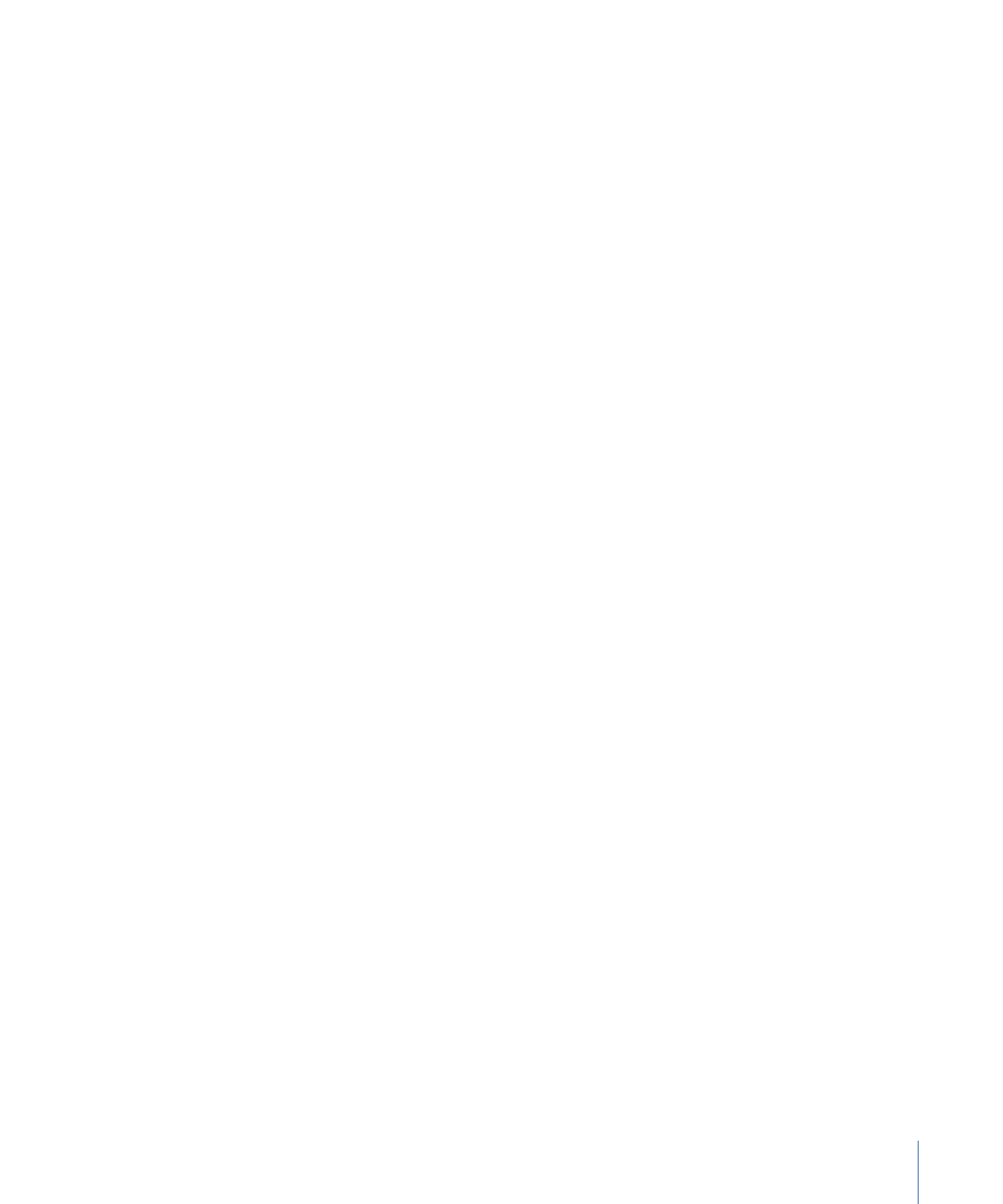
操纵 3D 视图
3D 工作区提供的工具可用于手动更改视图或从参考摄像机(前、后、上、下等)
查看场景。也可以选取通过添加到项目的任何摄像机查看场景。
备注: 左、右、上和摄像机下视图是正交视图。不可以激活或导出这些视图。
61
第 2 章
Motion 界面
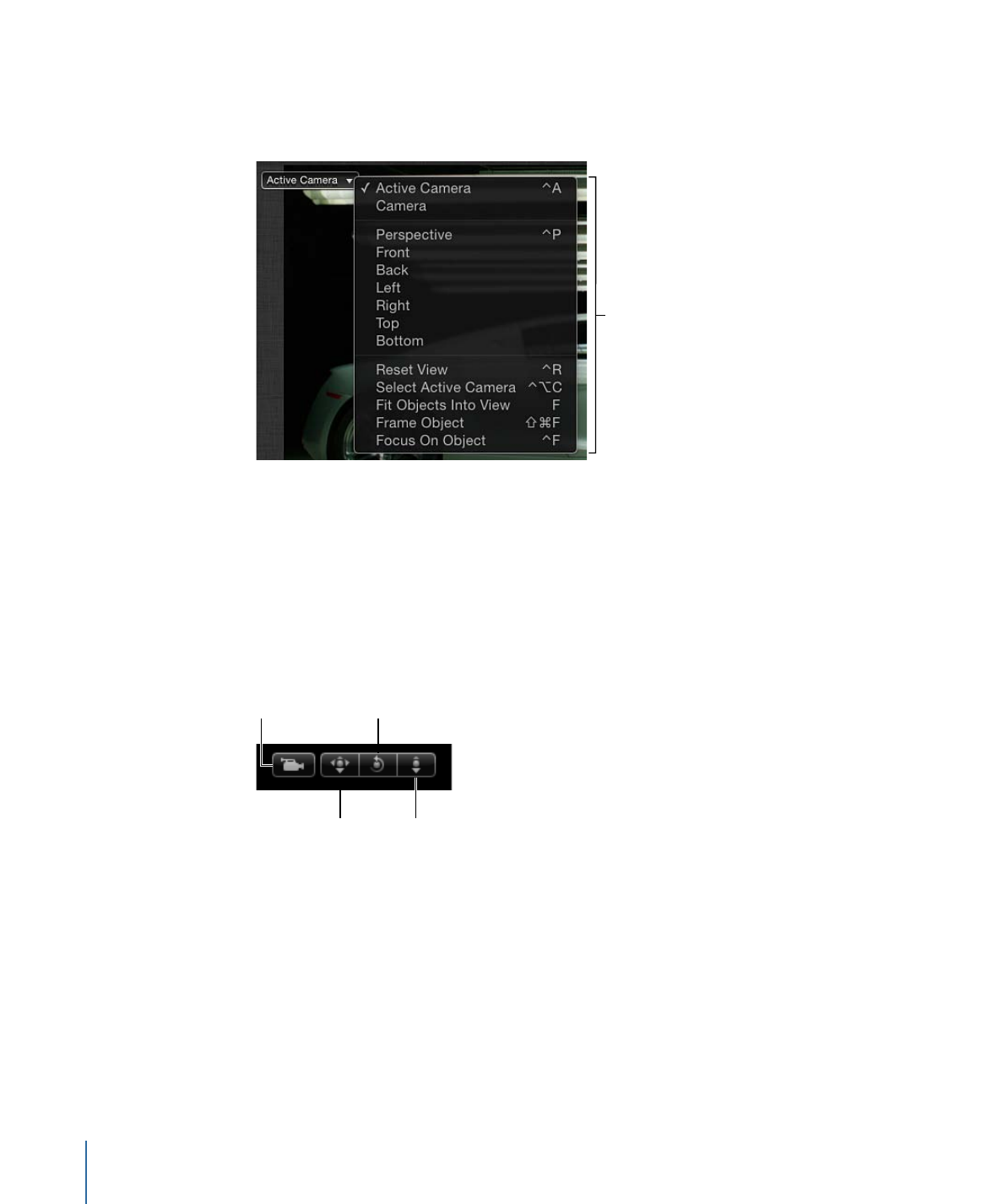
若要设定当前视图
µ
点按“画布”左上角的“摄像机”菜单,从列表中选取一个摄像机。Motion 切换到视图
时即激活视图更改。
Camera menu
如果您修改了视图,则摄像机视图名称旁边会显示星号。有关更多信息,请参阅
3D
视图工具
。
备注: 如果您隔离层或群组(通过选取“对象”>“隔离”),则“摄像机”菜单将隔离对
象的名称显示为当前视图。有关“隔离”功能的更多信息,请参阅
层列表
。
若要使用 3D 视图工具
µ
拖移 3D 视图工具中的“摇动”、“旋转”和“推拉”工具。
就像摄像机移动一样,“画布”中的显示会移动、旋转或缩放。
Orbit
Pan
Dolly
Scene camera
重要事项:
当用户创建的场景摄像机为活跃状态时,3D 视图工具左侧会显示灰色
的场景摄像机图标。场景摄像机用于渲染特定摄像机视图。此图标是一个提醒标记
(不是按钮或控制),指明当您使用 3D 视图工具时,会移动场景摄像机,从而影
响项目的输出。
若要还原摄像机
请执行以下一项操作:
µ
连按“摇动”、“旋转”或“推拉”工具。
µ
点按“摄像机”菜单(“画布”的左上角)并选取“还原视图”。
62
第 2 章
Motion 界面
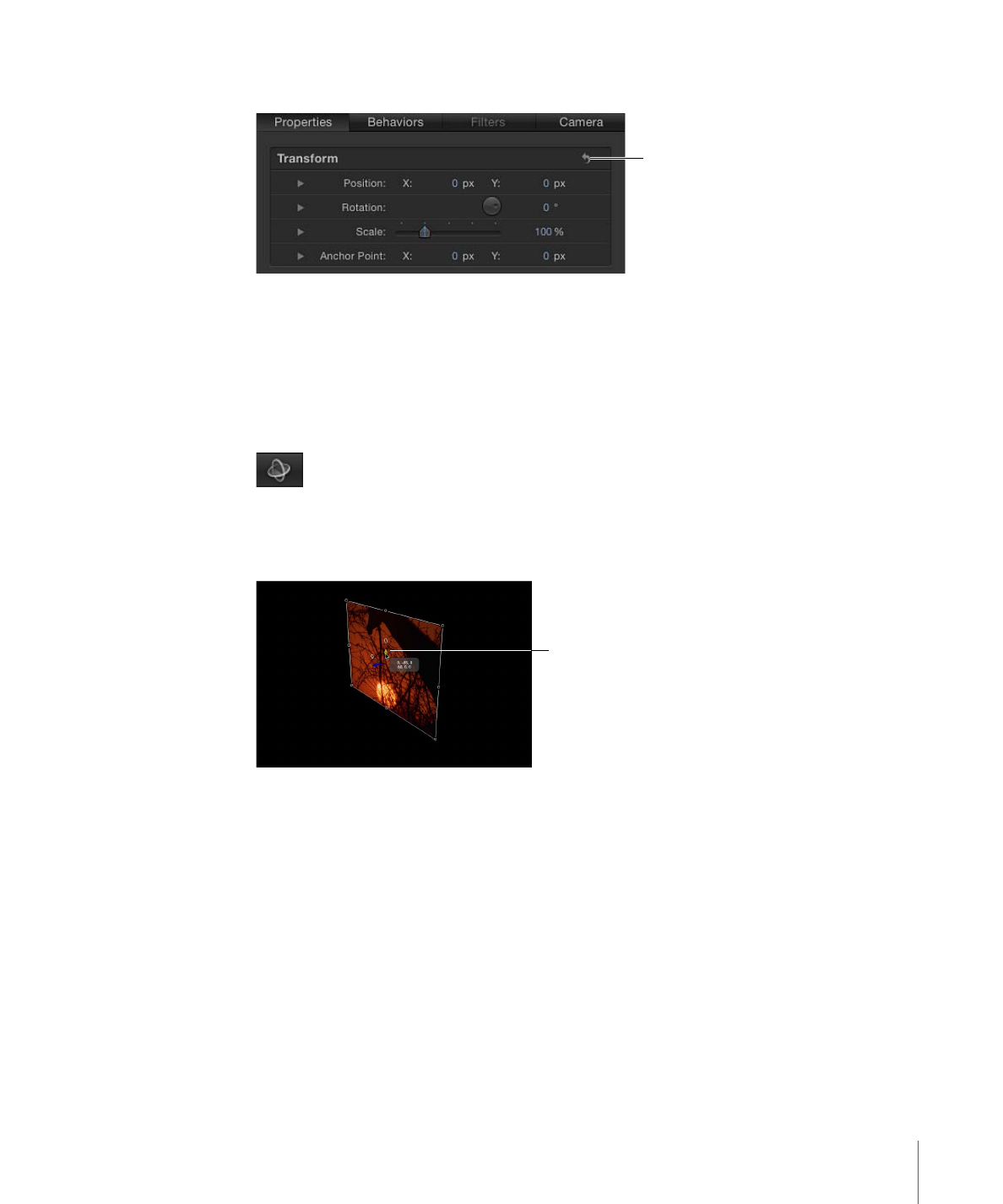
µ
在摄像机的“属性”检查器中,点按“变换”参数还原按钮。
Reset button